本次和大家分享的是一个集成1:小写拼音 2:大写拼音 3:数字 4:汉字的验证码生成类,从标题来看感觉很普通的样子,没错的确很普通,只是这个验证码类生成的时候可以通过参数指定验证码返回格式的规则,更主要的是希望能给大家带来一定的实用性,本章例子也会有一个mvc使用验证码校验的场景,希望大家能够喜欢。
» 验证码生成流程图
» 验证码生成池代码的解析
» 把验证代码画到图片上
» mvc登录操作测试验证码正确性
下面一步一个脚印的来分享:
» 验证码生成流程图
首先,咋们来看一下本次分享的验证码生成类的生成流程图:
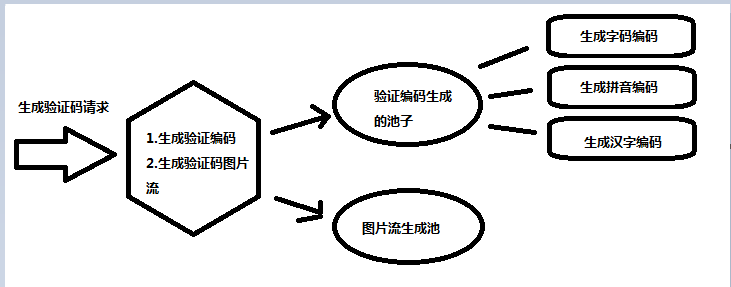
能看到此图描述的编码生成池对应的是几个不同的编码内容,这里主要根据参数设置允许同时获取不同编码内容,从而到达文字,拼音,汉字组合而成验证码,具体规则设置由参数而定;
» 验证码生成池代码的解析
首先,由上面流程图分析的内容能看出,这个验证码生成池子需要并行获取不同类型验证码数据,才能满足组合的验证码,因此有了下面的代码:
/// <summary> /// 创建验证码 /// </summary> /// <param>1:小写拼音 2:大写拼音 3:数字 4:汉字</param> /// <returns></returns> public static string CreateCode(string codeType = "1|2|3|4") { var code = string.Empty; try { if (string.IsNullOrWhiteSpace(codeType) || codeType.IndexOf('|') < 0) { codeType = "1|2|3|4"; } var codeTypeArr = codeType.Split(new char[] { '|' }, StringSplitOptions.RemoveEmptyEntries); var strLen = codeTypeArr.Length; //任务 Task<string>[] taskArr = new Task<string>[strLen]; for (int i = 0; i < strLen; i++) { var val = codeTypeArr[i]; switch (val) { case "1": //小写拼音 taskArr[i] = Task.Factory.StartNew<string>(() => { return GetPinYinOrUpper(false); }); break; case "2": //大写拼音 taskArr[i] = Task.Factory.StartNew<string>(() => { return GetPinYinOrUpper(); }); break; case "3": //数字 taskArr[i] = Task.Factory.StartNew<string>(() => { return GetShuZi(); }); break; case "4": //汉字 taskArr[i] = Task.Factory.StartNew<string>(() => { return GetHanZi(); }); break; default: break; } } //等待完成 30s Task.WaitAll(taskArr, TimeSpan.FromSeconds(30)); foreach (var item in taskArr) { code += item.Result; } } catch (Exception ex) { code = "我爱祖国"; } return code; }
这里继续使用了关键字Task,来分发任务获取不同的验证码内容,个人认为最主要的还是通过参数设置 string codeType = "1|2|3|4" ,来确定验证码的组合方式,这样也达到了验证码格式的多样性;
» 把验证代码画到图片上
首先,咋们要明确的是要吧文字画在某个图片上,那么需要用到Graphics关键字,以此来创建画布把咋们的验证编码画到图片上,这里先上代码:
/// <summary> /// 生成验证码图片流 /// </summary> /// <param>验证码文字</param> /// <returns>流</returns> public static byte[] CreateValidateCodeStream(string code = "我爱祖国", int fontSize = 18, int width = 0, int height = 0, string fontFamily = "华文楷体") { var bb = new byte[0]; //初始化画布 var padding = 2; var len = code.Length; width = width <= 0 ? fontSize * 2 * (len - 1) + padding * 4 : width; height = height <= 0 ? fontSize * 2 : height; var image = new Bitmap(width, height); var g = Graphics.FromImage(image); try { var random = new Random(); //清空背景色 g.Clear(Color.White); //画横向中间干扰线 var x1 = 0; var y1 = height / 2; var x2 = width; var y2 = y1; g.DrawLine(new Pen(Color.DarkRed), x1, y1, x2, y2); //字体 var font = new Font(fontFamily, fontSize, (FontStyle.Bold | FontStyle.Italic)); var brush = new LinearGradientBrush(new Rectangle(0, 0, image.Width, image.Height), Color.Blue, Color.DarkRed, 1f, true); //画文字 var stringFomart = new StringFormat(); //垂直居中 stringFomart.LineAlignment = StringAlignment.Center; //水平居中 stringFomart.Alignment = StringAlignment.Center; var rf = new Rectangle(Point.Empty, new Size(width, height)); g.DrawString(code, font, brush, rf, stringFomart); //画图片的前景干扰点 for (int i = 0; i < 100; i++) { var x = random.Next(image.Width); var y = random.Next(image.Height); image.SetPixel(x, y, Color.FromArgb(random.Next())); } //画图片的边框线 g.DrawRectangle(new Pen(Color.Silver), 0, 0, image.Width - 1, image.Height - 1); //保存图片流 var stream = new MemoryStream(); image.Save(stream, ImageFormat.Jpeg); //输出图片流 bb = stream.ToArray(); } catch (Exception ex) { } finally { g.Dispose(); image.Dispose(); } return bb; }
这个列出画验证码图片方法的关键点:
1. 图片的高和宽度需要设置,这个根据不同页面布局方式而定,所以这里吧高和宽用作参数传递
